Pilih Bahasa
Silahkan pilih bahasa yang akan anda gunakan pada CV, terdapat dua bahasa yaitu bahasa Indonesia dan bahasa Inggris.
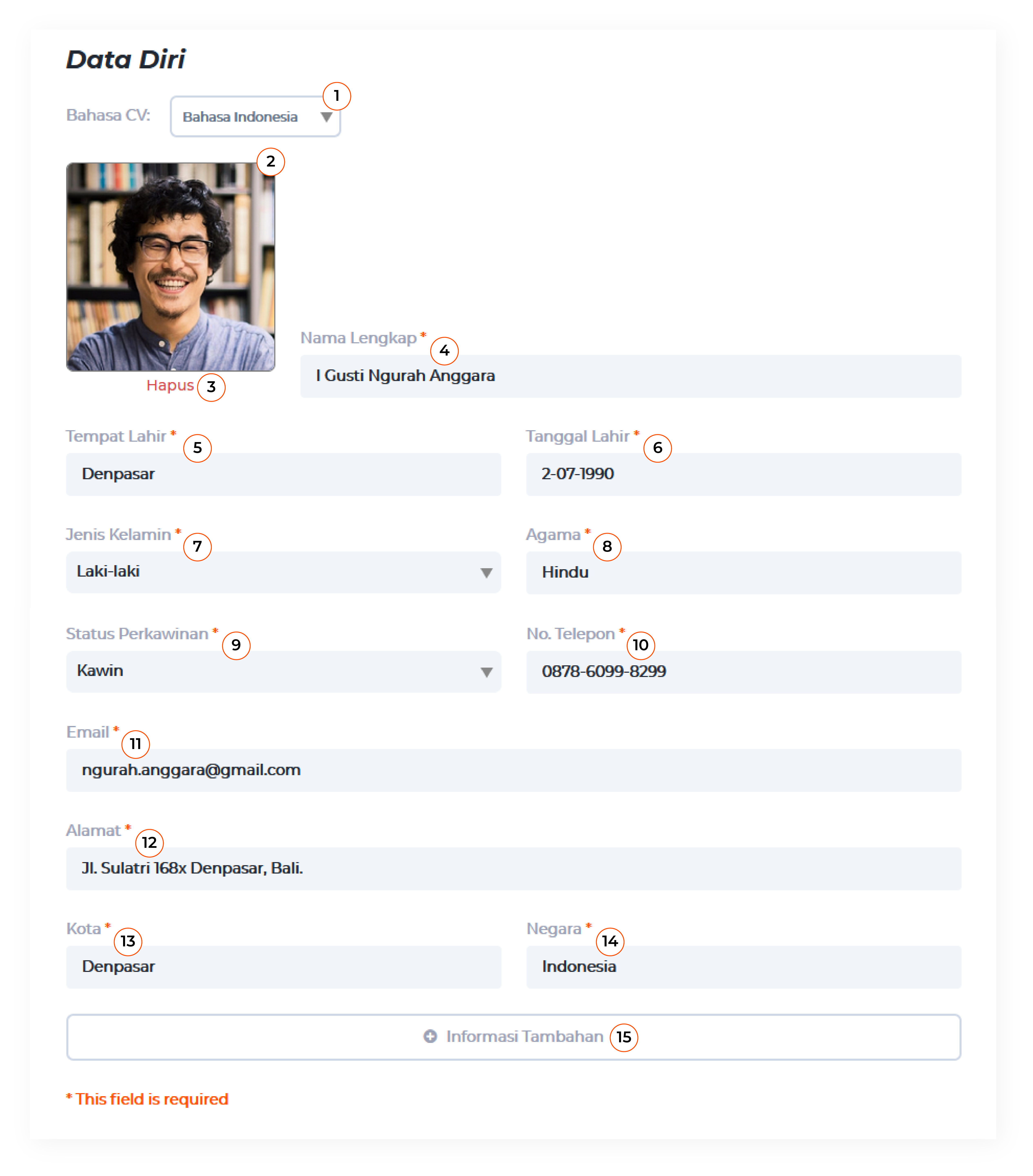
Silahkan pilih bahasa yang akan anda gunakan pada CV, terdapat dua bahasa yaitu bahasa Indonesia dan bahasa Inggris.
Silahkan upload foto dengan kualitas baik dan jelas serta tidak lebih dari 200kb.
Jika ingin mengganti foto pada CV anda bisa pilih 'hapus' lalu pilih foto yang ingin anda gunakan.
Tuliskan nama lengkap anda sesuai dengan KTP.
Tuliskan tempat kelahiran anda sesuai dengan KTP.
Tuliskan tanggal kelahiran anda sesuai dengan KTP.
Pilih jenis kelamin yang sesuai dengan diri anda.
Pilih agama yang sesuai dengan agama anda.
Pilih status perkawinan yang sesuai dengan diri anda.
Tulis nomor telepon yang aktif agar anda bisa dihubungi oleh HRD.
Tuliskan email yang aktif agar anda bisa dihubungi oleh HRD.
Tuliskan alamat yang sesuai dengan lokasi anda tinggal saat ini.
Tuliskan kota yang sesuai dengan lokasi anda tinggal saat ini.
Tuliskan negara yang sesuai dengan asal negara anda.
Klik informasi tambahan untuk menambahkan data lain yang anda ingin tuliskan pada CV.
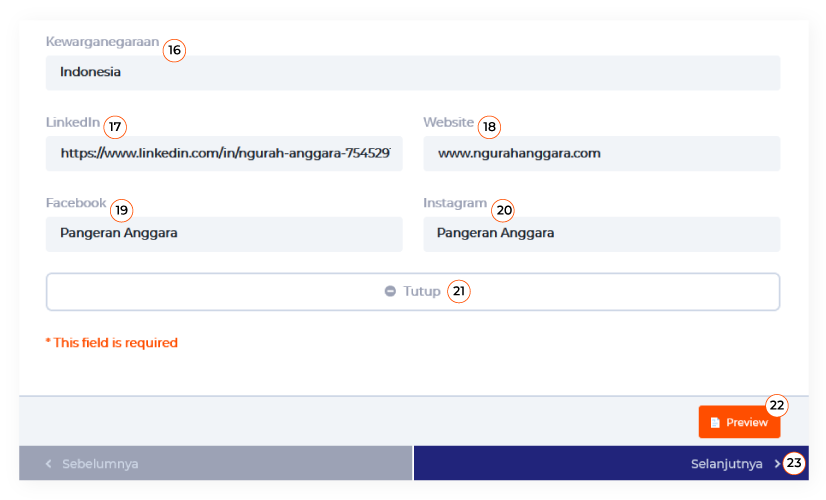
Tuliskan kewarganegaraan anda yang sesuai dengan diri anda.
Jika anda memiliki akun linkedin, anda bisa menuliskannya disini.
Jika anda memiliki website, anda bisa menuliskannya disini.
Jika anda memiliki akun facebook, anda bisa menuliskannya disini.
Jika anda memiliki akun instagram, anda bisa menuliskannya disini.
Setelah semua form sudah anda isi, silahkan klik “tutup” lalu klik “selanjutnya” pada bagian bawah.
Anda bisa melihat preview CV yang sudah anda isi dengan data tadi dengan klik tombol “Preview”
Setelah semua data terisi dengan baik anda bisa klik tombol selanjutnya untuk diarahakan ke formulir selanjutnya.
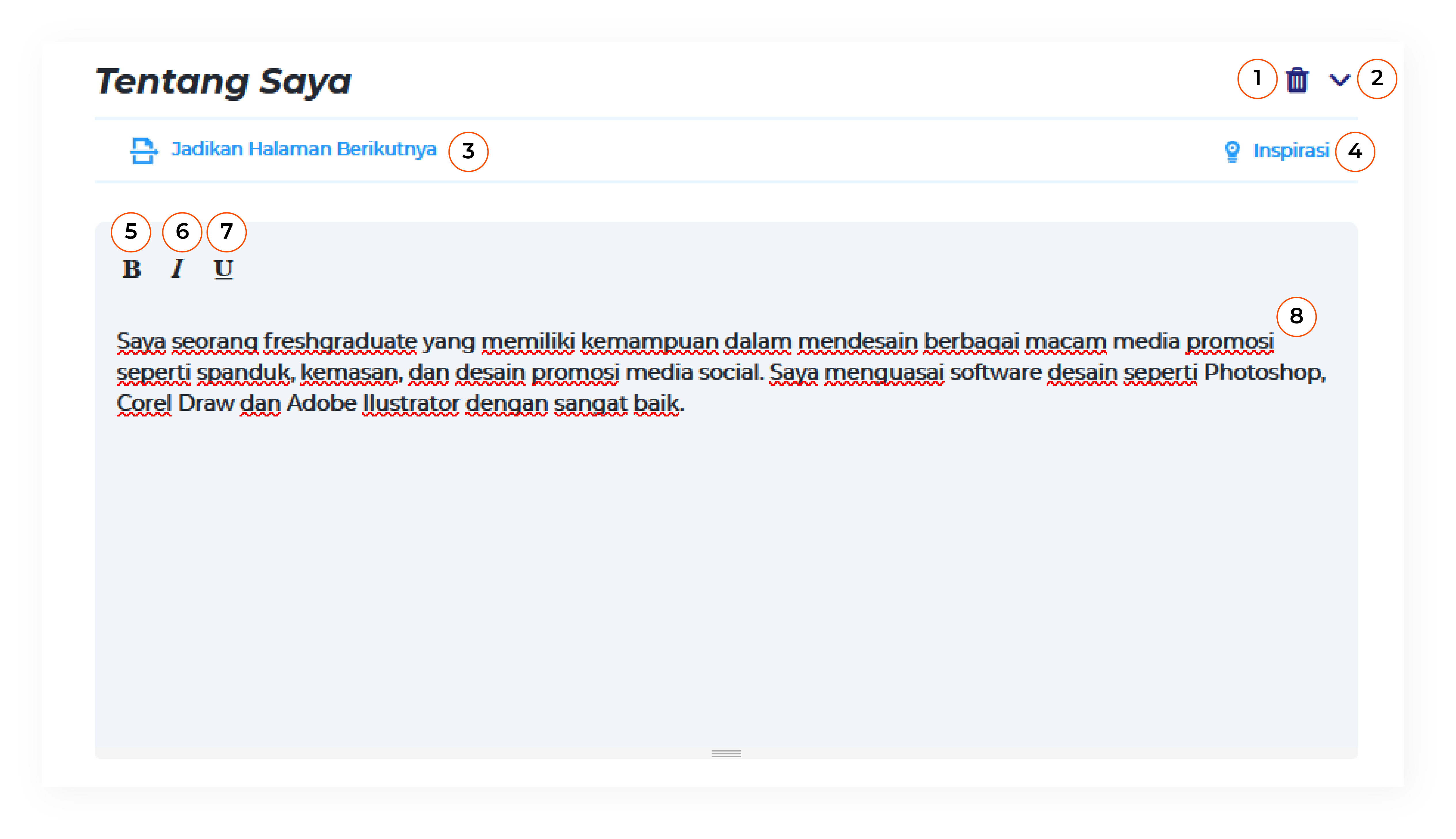
Silahkan klik ikon ini jika anda tidak ingin menuliskan “Tentang Saya” pada CV anda. Anda bisa mengembalikan form “Tentang Saya” melalui tombol “Tampilkan Form Terhapus” pada bagian bawah.
Silahkan klik ikon ini, jika anda ingin meletakkan posisi “Tentang Saya” dibagian bawah form lainnya.
Silahkan klik ikon ini, jika anda ingin meletakkan posisi “Tentang Saya” di halaman selanjutnya pada CV anda.
Silahkan klik icon ini, untuk melihat inspirasi yang bisa anda gunakan dalam menulis di form “Tentang Saya”
Silahkan klik icon ini, untuk membuat tulisan yang anda inginkan menjadi huruf cetak tebal.
Silahkan klik icon ini, untuk membuat tulisan yang anda inginkan menjadi huruf cetak miring.
Silahkan klik icon ini, untuk membuat tulisan yang anda inginkan menjadi huruf cetak garis bawah.
Anda bisa menuliskan hal yang relevan mengenai diri anda dan pekerjaan yang anda lamar disini. Tulis dengan singkat padat dan jelas agar HRD tertarik untuk merekrut anda
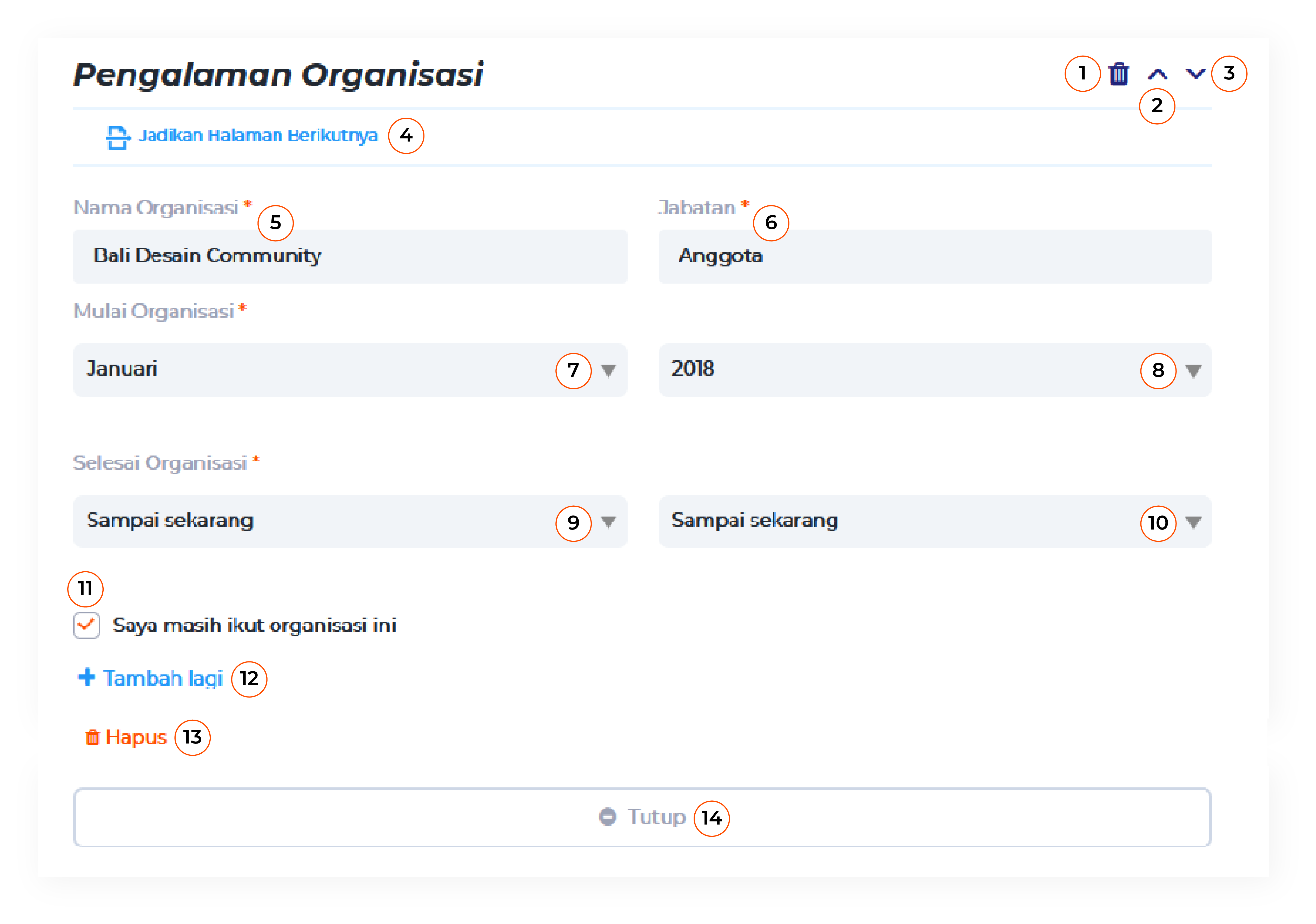
Silahkan klik ikon ini jika anda tidak ingin menuliskan “Pengalaman Organisasi” pada CV anda. Anda bisa mengembalikan form “Pengalaman Organisasi” melalui tombol “Tampilkan Form Terhapus” pada bagian bawah.
Silahkan klik ikon ini, jika anda ingin meletakkan posisi “Pengalaman Organisasi” dibagian atas form lainnya.
Silahkan klik ikon ini, jika anda ingin meletakkan posisi “Pengalaman Organisasi” dibagian bawah form lainnya.
Silahkan klik ikon ini, jika anda ingin meletakkan posisi “Pengalaman Organisasi” di halaman selanjutnya pada CV anda.
Tuliskan nama organisasi yang pernah anda ikuti.
Tuliskan jabatan yang anda miliki di organisasi tersebut.
Pilih bulan saat anda memulai organisasi tersebut.
Pilih tahun saat anda memulai organisasi tersebut.
Pilih bulan saat anda berhenti dari organisasi tersebut.
Pilih tahun saat anda berhenti dari organisasi tersebut.
Apabila anda masih aktif dalam organisasi tersebut, silahkan centang bagian ini.
Silahkan klik “tambah lagi” jika anda memiliki organisasi lain yang relevan dan ingin dimasukkan ke dalam CV.
Silahkan klik hapus jika anda batal untuk menambahkan organisai lain.
Setelah semua form sudah anda isi, silahkan klik “tutup”.
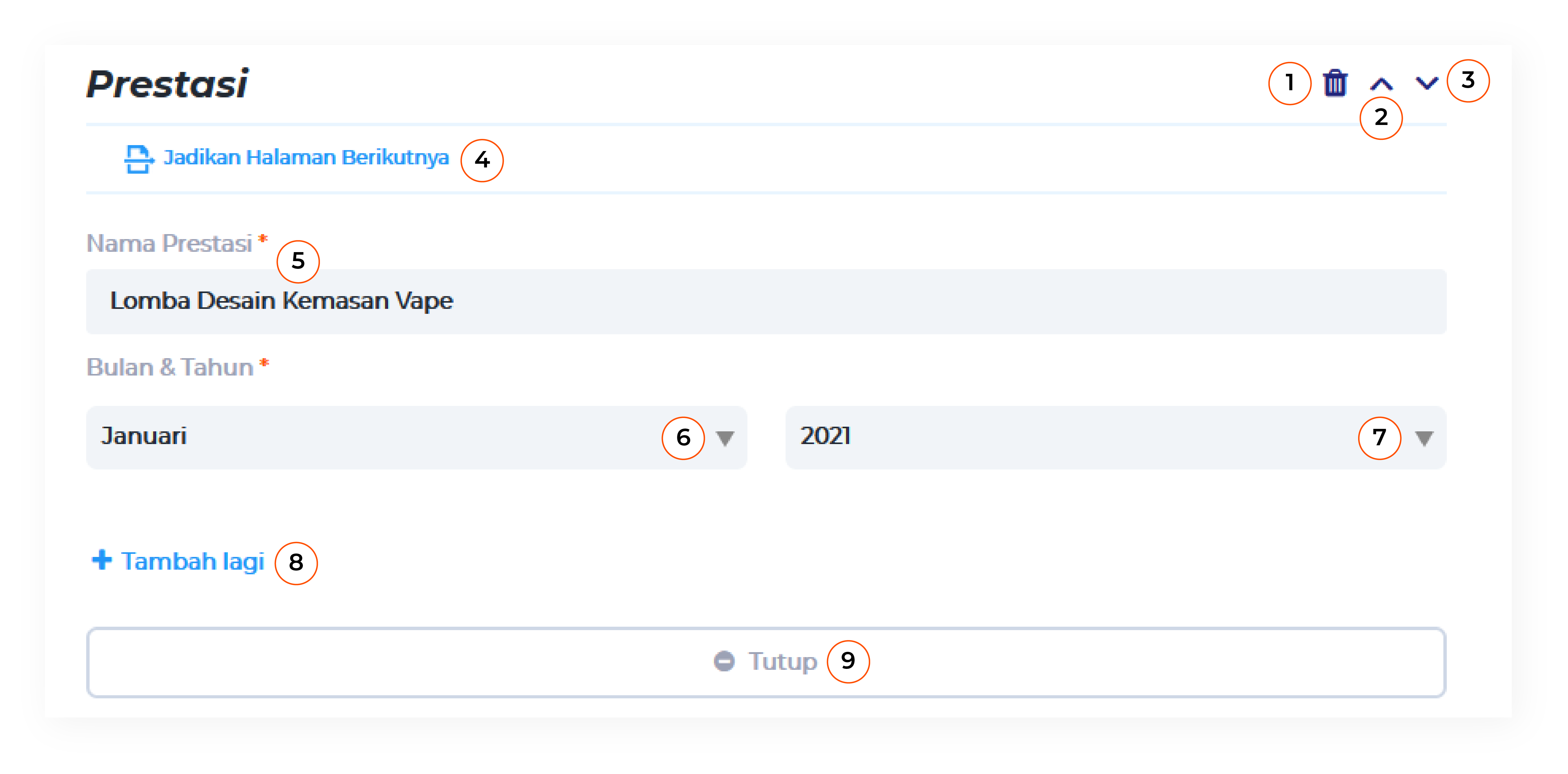
Silahkan klik ikon ini jika anda tidak ingin menuliskan “Prestasi” pada CV anda. Anda bisa mengembalikan form “Prestasi” melalui tombol “Tampilkan Form Terhapus” pada bagian bawah.
Silahkan klik ikon ini, jika anda ingin meletakkan posisi “Prestasi” dibagian atas form lainnya.
Silahkan klik ikon ini, jika anda ingin meletakkan posisi “Prestasi” dibagian bawah form lainnya.
Silahkan klik ikon ini, jika anda ingin meletakkan posisi “Prestasi” di halaman selanjutnya pada CV anda.
Tuliskan nama prestasi yang pernah anda miliki disini.
Tuliskan bulan saat anda mendapatkan prestasi tersebut.
Tuliskan tahun saat anda mendapatkan prestasi tersebut.
Silahkan klik “tambah lagi” jika anda memiliki prestasi lain yang relevan dan ingin dimasukkan ke dalam CV.
Setelah semua form sudah anda isi, silahkan klik “tutup”.
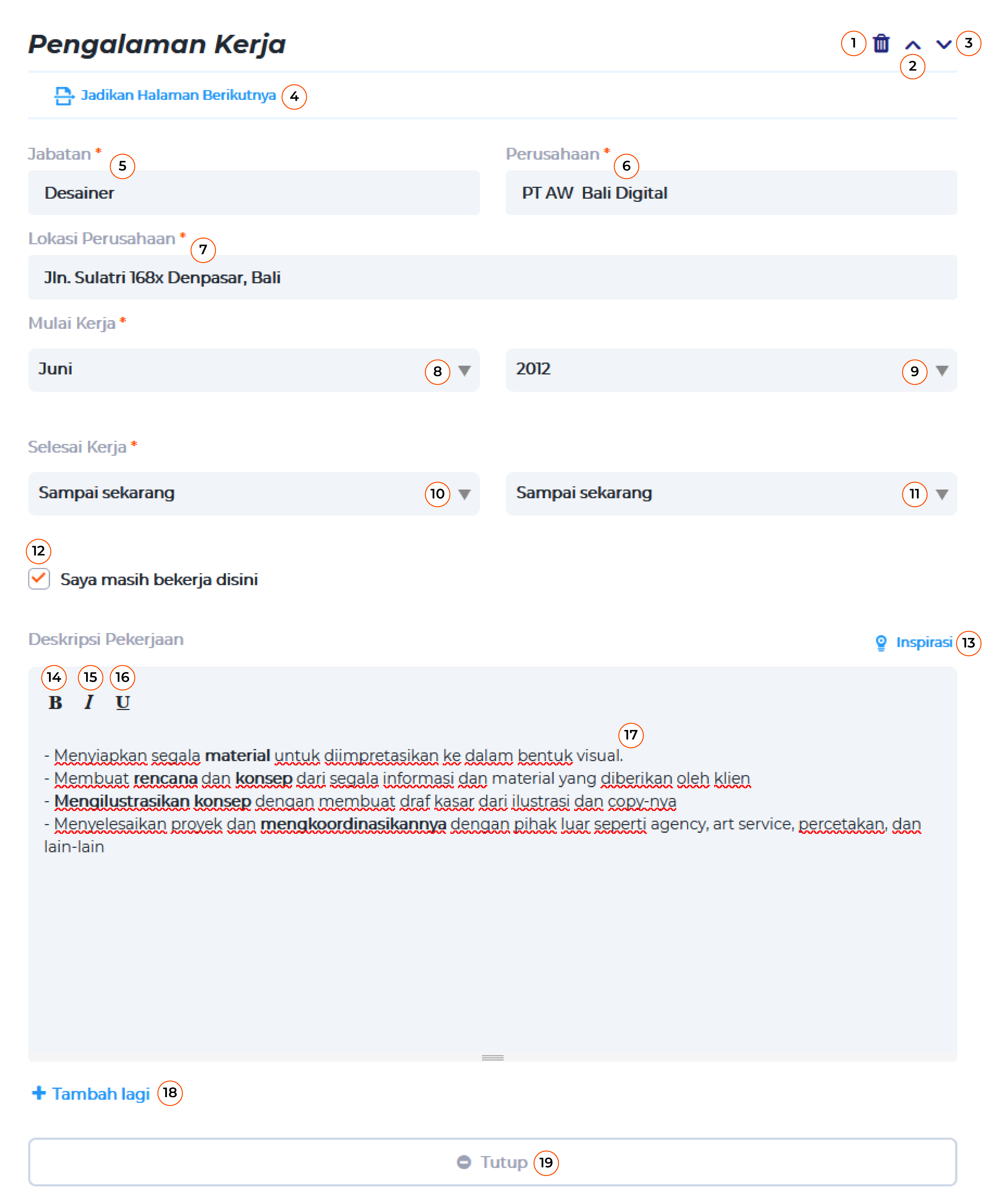
Silahkan klik ikon ini jika anda tidak ingin menuliskan “Pengalaman Kerja” pada CV anda. Anda bisa mengembalikan form “Pengalaman Kerja” melalui tombol “Tampilkan Form Terhapus” pada bagian bawah.
Silahkan klik ikon ini, jika anda ingin meletakkan posisi “Pengalaman Kerja” dibagian atas form lainnya.
Silahkan klik ikon ini, jika anda ingin meletakkan posisi “Pengalaman Kerja” dibagian bawah form lainnya.
Silahkan klik ikon ini, jika anda ingin meletakkan posisi “Pengalaman Kerja” di halaman selanjutnya pada CV anda.
Tuliskan nama jabatan pekerjaan anda.
Tuliskan nama perusahaan dimana anda menjabat.
Tuliskan lokasi perusahaan dimana anda menjabat.
Pilih bulan saat anda memulai pekerjaan tersebut.
Pilih tahun saat anda memulai pekerjaan tersebut.
Pilih bulan saat anda berhenti dari pekerjaan tersebut.
Pilih tahun saat anda berhenti dari pekerjaan tersebut.
Apabila anda masih aktif bekerja di perusahaan tersebut, silahkan centang bagian ini.
Silahkan klik icon ini, untuk melihat inspirasi yang bisa anda gunakan dalam menulis di form “Pengalaman Kerja”
Silahkan klik icon ini, untuk membuat tulisan yang anda inginkan menjadi huruf cetak tebal.
Silahkan klik icon ini, untuk membuat tulisan yang anda inginkan menjadi huruf cetak miring.
Silahkan klik icon ini, untuk membuat tulisan yang anda inginkan menjadi huruf cetak garis bawah.
Tuliskan secara jelas dan ringkas apa hal yang anda kerjakan pada form ini, buat HRD tertarik dengan deskripsi pekerjaan anda.
Silahkan klik “tambah lagi” jika anda memiliki pengalaman kerja lain yang relevan dan ingin dimasukkan ke dalam CV.
Setelah semua form sudah anda isi, silahkan klik “tutup”.
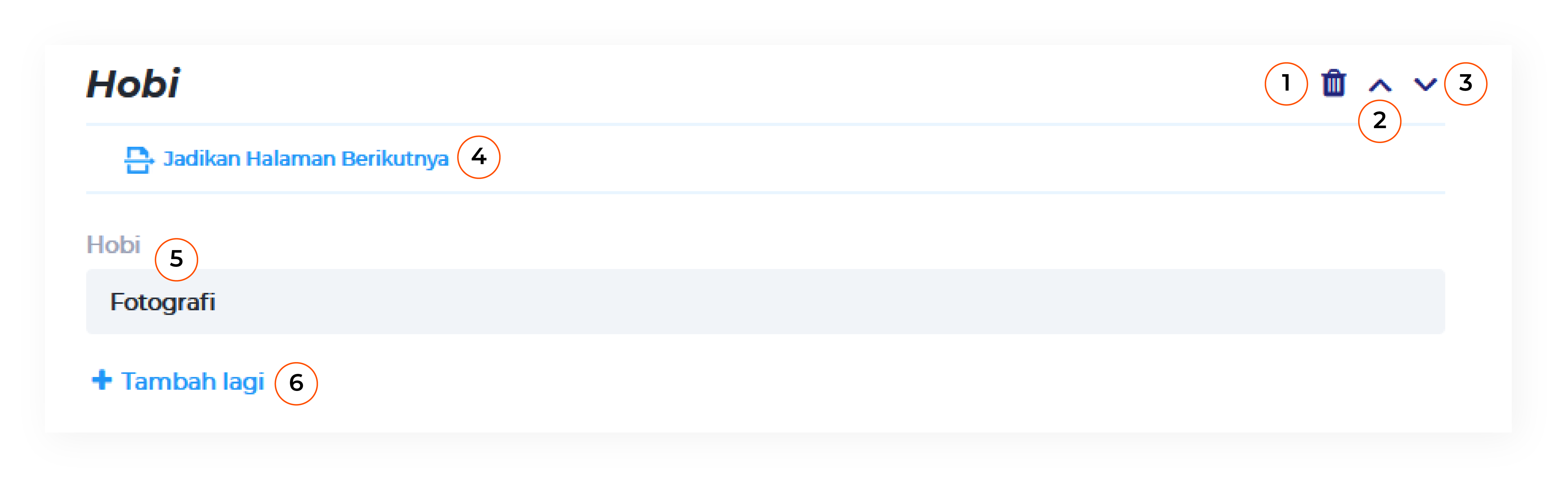
Silahkan klik ikon ini jika anda tidak ingin menuliskan “Hobi” pada CV anda. Anda bisa mengembalikan form “Hobi” melalui tombol “Tampilkan Form Terhapus” pada bagian bawah.
Silahkan klik ikon ini, jika anda ingin meletakkan posisi “Hobi” dibagian atas form lainnya.
Silahkan klik ikon ini, jika anda ingin meletakkan posisi “Hobi” dibagian bawah form lainnya.
Silahkan klik ikon ini, jika anda ingin meletakkan posisi “Hobi” di halaman selanjutnya pada CV anda.
Tuliskan hobi yang relevan dengan pekerjaan yang anda lamar.
Silahkan klik “tambah lagi” jika anda memiliki pengalaman kerja lain yang relevan dan ingin dimasukkan ke dalam CV.
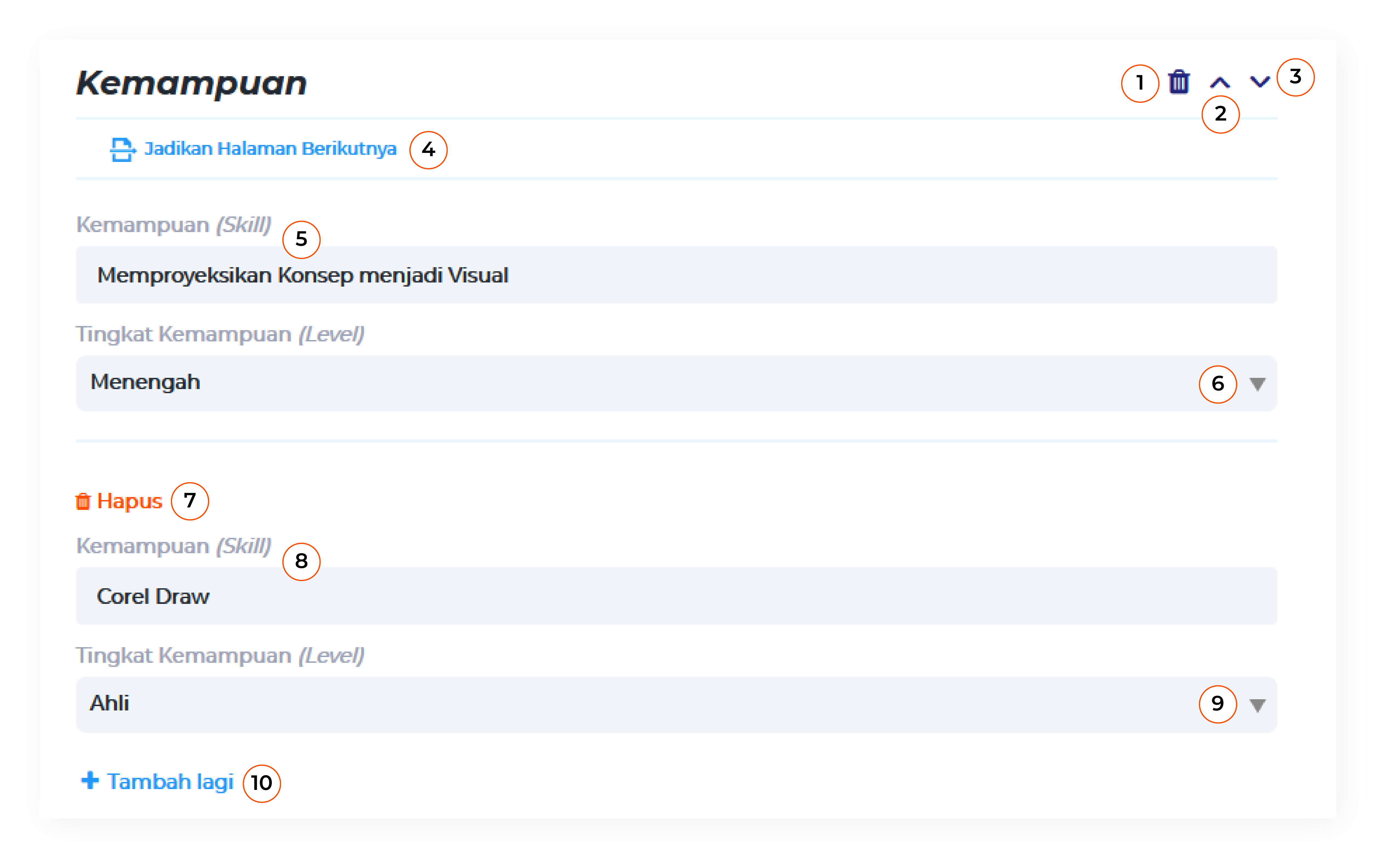
Silahkan klik ikon ini jika anda tidak ingin menuliskan “Kemampuan” pada CV anda. Anda bisa mengembalikan form “Kemampuan” melalui tombol “Tampilkan Form Terhapus” pada bagian bawah.
Silahkan klik ikon ini, jika anda ingin meletakkan posisi “Kemampuan” dibagian atas form lainnya.
Silahkan klik ikon ini, jika anda ingin meletakkan posisi “Kemampuan” dibagian bawah form lainnya.
Silahkan klik ikon ini, jika anda ingin meletakkan posisi “Kemampuan” di halaman selanjutnya pada CV anda.
Tuliskan kemampuan / skill yang relevan dengan pekerjaan yang anda lamar.
Pilih level yang sesuai dengan kemampuan anda yang tertulis diatasnya.
Silahkan klik hapus jika anda batal untuk menambahkan kemampuan lain.
Silahkan klik “tambah lagi” jika anda memiliki pengalaman kerja lain yang relevan dan ingin dimasukkan ke dalam CV.
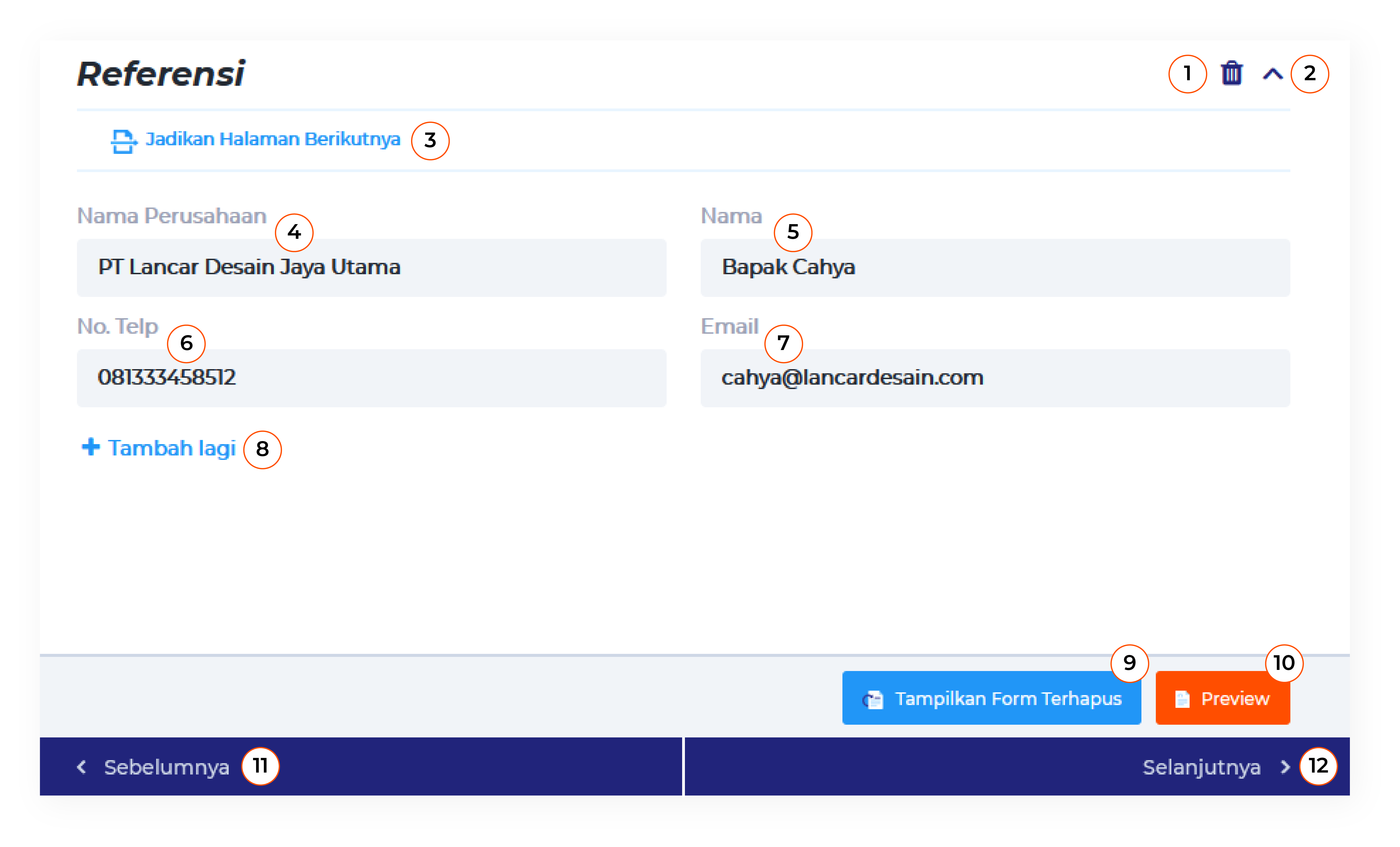
Silahkan klik ikon ini jika anda tidak ingin menuliskan “Referensi” pada CV anda. Anda bisa mengembalikan form “Referensi” melalui tombol “Tampilkan Form Terhapus” pada bagian bawah.
Silahkan klik ikon ini, jika anda ingin meletakkan posisi “Referensi” dibagian atas form lainnya.
Silahkan klik ikon ini, jika anda ingin meletakkan posisi “Referensi” di halaman selanjutnya pada CV anda.
Tulis nama perusahaan yang menjadikan anda referensi untuk melamar di perusahaan yang baru.
Tulis nama orang yang bekerja di perusahaan tersebut yang menjadikan anda referensi untuk melamar di perusahaan yang baru.
Tulis no telp orang / perusahaan yang bekerja di perusahaan tersebut yang menjadikan anda referensi untuk melamar di perusahaan yang baru.
Tulis email orang / perusahaan yang bekerja di perusahaan tersebut yang menjadikan anda referensi untuk melamar di perusahaan yang baru.
Silahkan klik “tambah lagi” jika anda memiliki pengalaman kerja lain yang relevan dan ingin dimasukkan ke dalam CV.
Silahkan klik tombol ini apabila anda ingin mengaktifkan form yang sudah anda hapus melalui ikon tempat sampah.
Anda bisa melihat preview CV yang sudah anda isi dengan data tadi dengan klik tombol “Preview”
Silahkan klik ini jika anda ingin kembali ke halaman sebelumnya.
Silahkan klik ini jika anda ingin ke halaman selanjutnya.
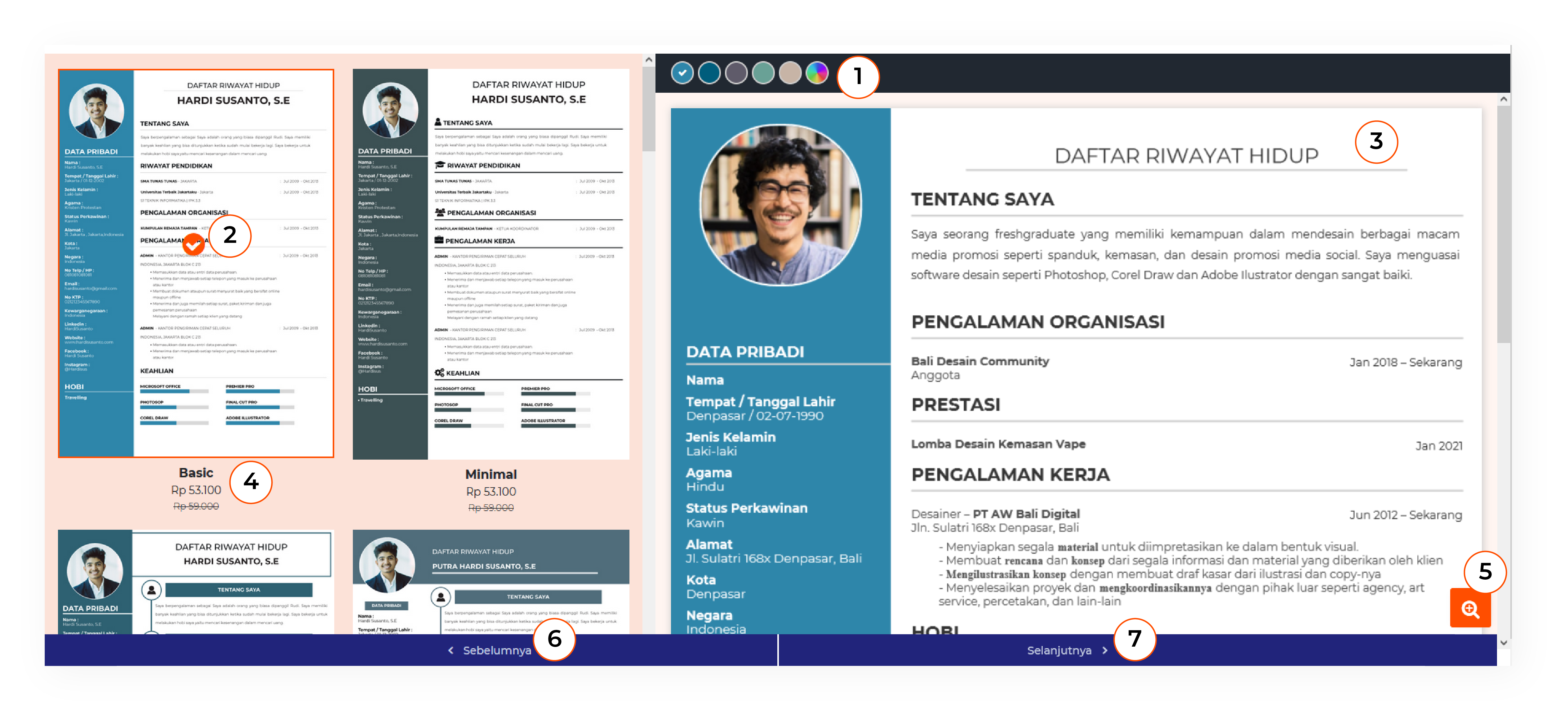
Ini adalah lingkaran warna default yang bisa anda pilih, selain itu anda juga bisa memilih custom pada CV anda sesuai dengan keinginan dan selera dengan mengklik lingkaran warna paling kanan.
Ini menandakan bahwa anda sedang memilih template tersebut.
Ini adalah preview dari tampilan CV anda yang sudah anda buat.
Ini adalah nama template yang anda pilih dan harga pada template tersebut.
Silahkan klik ini jika anda ingin melihat preview CV anda secara penuh.
Silahkan klik ini jika anda ingin kembali ke halaman sebelumnya.
Silahkan klik ini jika anda ingin ke halaman selanjutnya.